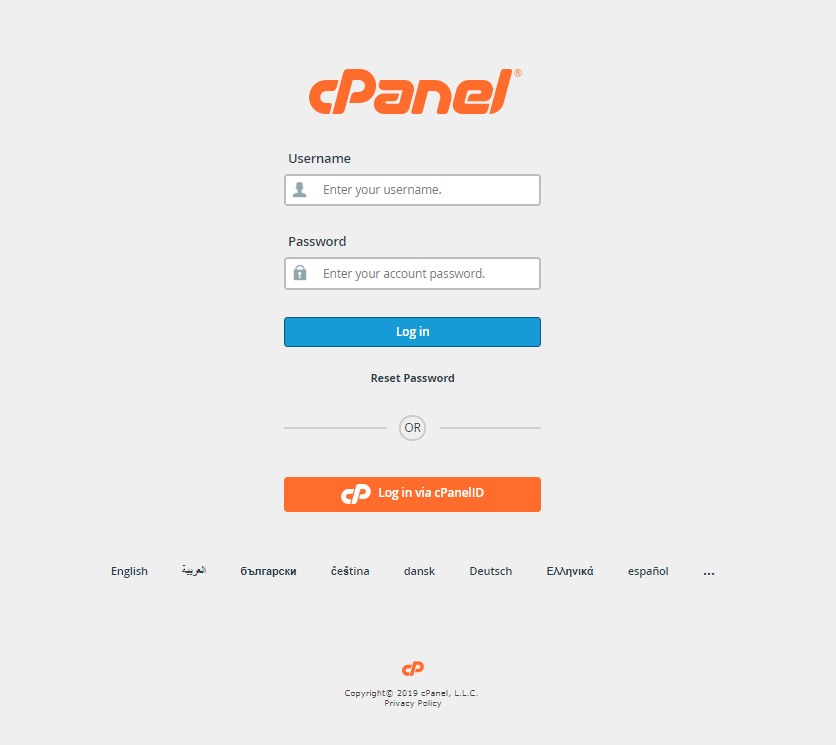آموزش ساخت ایمیل اختصاصی در هاست cpanel
استفاده کردن از ایمیل در سایتها از اهمیت بسیار بالایی برخوردار است و همچنین یکی از راههای ارتباطی در دنیای تجارت الکترونیکی محسوب می شود، انجام این کار اولین مرحله شبکه سازی و ایجاد ارتباط آنلاین بین مشتریان می باشد.
وبمستران می توانند علاوه بر مدیریت وب سایت ها، برنامه ها و پایگاه های داده، حسابهای ایمیل را در سی پنل نیز مدیریت کنند، در اینجا اولین قدم برای مدیریت ایمیل، و ساخت ایمیل ایجاد حساب کاربری به صورت صحیح برای کسب کارتان می باشد.
ما در این قسمت آموزش ساخت ایمیل اختصاصی برای صاحبان کسب و کار را در نظر گرفتیم. در این آموزش آنها قادر خواهند بود اکانتهای اختصاصی را با هر پسوندی که مربوط به کسب و کارشان است در داخل هاست وب سایتشان ایجاد کنند. همچنین می توانند که از این ایمیلها برای ارسال و دریافت نامههای مهم خود استفاده کنند.
آنچه در این مقاله می خوانید:
مراحل نحوه ایجاد ایمیل اختصاصی در هاست سی پنل
بسیاری از صاحبان کسب و کاری که در ابتدای مسیر مدیریت سایت خود هستند، ممکن است ساختن ایمیل برای آن ها مشکل و مبهم باشد، اما سی پنل یکی از ساده ترین مراحل و تنظیمات را برای انجام این کار دارد. ایمیل هایی که در بردارنده دامنه وب سایت شما باشند از اعتبار بالایی در بین مشتریان خود برخوردار است.
مرحله اول :
در ابتدا وارد هاست سی پنل خود شوید.
نام و نام کاربری که قبلا برای ورود به هاست سی پنل خود در نظر گرفته اید را وارد کنید و سپس بر روی دکمه log in کلیک کرده تا وارد صفحه سی پنل شوید.
مرحله دوم:
در این قسمت از بخش email به دنبال آیکون گزینه Email Accounts باشید. پس بر روی گزینه Email Accounts کلیک کرده تا بتوانید وارد صفحه ساخت ایمیل و تنظیمات اکانت خود شوید.

مرحله سوم:
در این مرحله به صفحه زیر هدایت خواهید شد و صفحه حسابهای ایمیل خود را مشاهده خواهید کرد. اگر حسابهایی از قبل وجود داشته باشد، در اینجا فهرست میشوند. سپس روی دکمه با عنوان Create کلیک کنید.

مرحله چهارم:
پنجره Create an Email Account نمایش داده می شود. در این قسمت ابتدا باید گزینه های Domain User Name , PassWord و Storage Space پر کنید.
در اینجا دامنهای را که می خواهید برای حساب ایمیل استفاده کنید را انتخاب نمایید. اگر چندین دامنه در این حساب دارید، میتوانید روی منوی کشویی کلیک کنید تا دامنه دیگری را انتخاب کنید. اگر فقط از یک دامنه در حساب کاربری خود استفاده می کنید، فقط آن دامنه ظاهر می شود و می توانید به مرحله بعدی بروید.

در این قسمت شما می توانید نام کاربری خود را وارد کنید و نام دامنه شما به طور خودکار بر اساس دامنه ای که انتخاب کرده اید به به آخر نام کاربریتان اضافه خواهد شد. می توانید از حروف، اعداد، نقطه، خط تیره و زیر خط استفاده کنید.

در قسمت بعد می توانید برای حساب ایمیل خود رمز عبور تعیین کنید. در این قسمت یک گزینه Generate است که به شما امکان این را می دهد که خودتان به صورت تصادفی یک رمز عبور امن برای حساب ایمیلتان ایجاد کنید.

گزینه بعدی که ما با آن سر و کار داریم، فیلد Storage Space است. ما از این فیلد برای فضایی که قرار است برای ذخیره سازی در نظر بگیریم، استفاه میکنیم. به طور پیش فرض این مقدار بر روی 250 مگابایت تنظیم شده است. در این قسمت اگر ما گزینه unlimited را بخواهیم استفاده کنیم، در این صورت اکانت ما می تواند به صورت نامحدود از این فضای هاست ما استفاده کند.

مرحل پنجم:
پس از تنظیم فضای ذخیره سازی برای حساب ایمیل، گزینه ای به نام Automatically Create Folders for Plus Addressing را مشاهده خواهید کرد، در این گزینه امکان ایجاد خودکار پوشه ها را در صورت استفاده از آدرس دهی پلاس فراهم می کند. همچنین می توانید آن را طوری تنظیم کنید که پوشه ایجاد شود یا نشود.

مرحله ششم:
همچنین میتوانید یک ایمیل خوشآمدگویی ارسال کنید که به کاربر خود در مورد نحوه راهاندازی یک کلاینت ایمیل راهنمایی میکند، به طور پیش فرض این گزینه تیک خورده است اگر شما مایل به ارسال ایمیل نیستید، به سادگی می توانید علامت کادر را بردارید.

مرحله هفتم:
در این مرحله برای ایجاد اکانت روی دکمه آبی با عنوان CREATE کلیک کنید. اگر میخواهید بعد از ایجاد حساب در همان صفحه بمانید، کادر با عنوان «بعد از کلیک روی ایجاد در این صفحه بمانید» را علامت بزنید.

از این پس شما دارای یک حساب ایمیل در هاست سی پنل خود برای ارسال و دریافت پیام هستید، پس از افزودن تمام حسابهای ایمیلی که میخواهید، میتوانید از برگه «حسابهای ایمیل» به صندوقهای پستی دسترسی پیدا کنید.

شما می توانید بر روی دکمه manage کلیک کنید و اعمالی همچون بازیابی رمز عبور، ویرایش حجم اکانت و حذف اکانت را نیز انجام دهید.
ما در این مقاله طریقه آموزش ساخت ایمیل اختصاصی در هاست cpanel را برای کاربران، آموزش داده ایم، دنبال کردن این مراحل در مورد نحوه ایجاد یک حساب ایمیل در cPanel به شما کمک می کند تا با موفقیت ایمیل برای دامنه های خود ایجاد و مدیریت کنید، این فرآیند را هر چند بار که لازم است برای حساب های مورد نیاز خود می توانید تکرار کنید.
این خبر را در ایران وب سازان مرجع وب و فناوری دنبال کنید
منبع:ووکامرس فارسی
جهت کسب اطلاعات بیشتر به سایت ووکامرس فارسی مراجعه نمایید